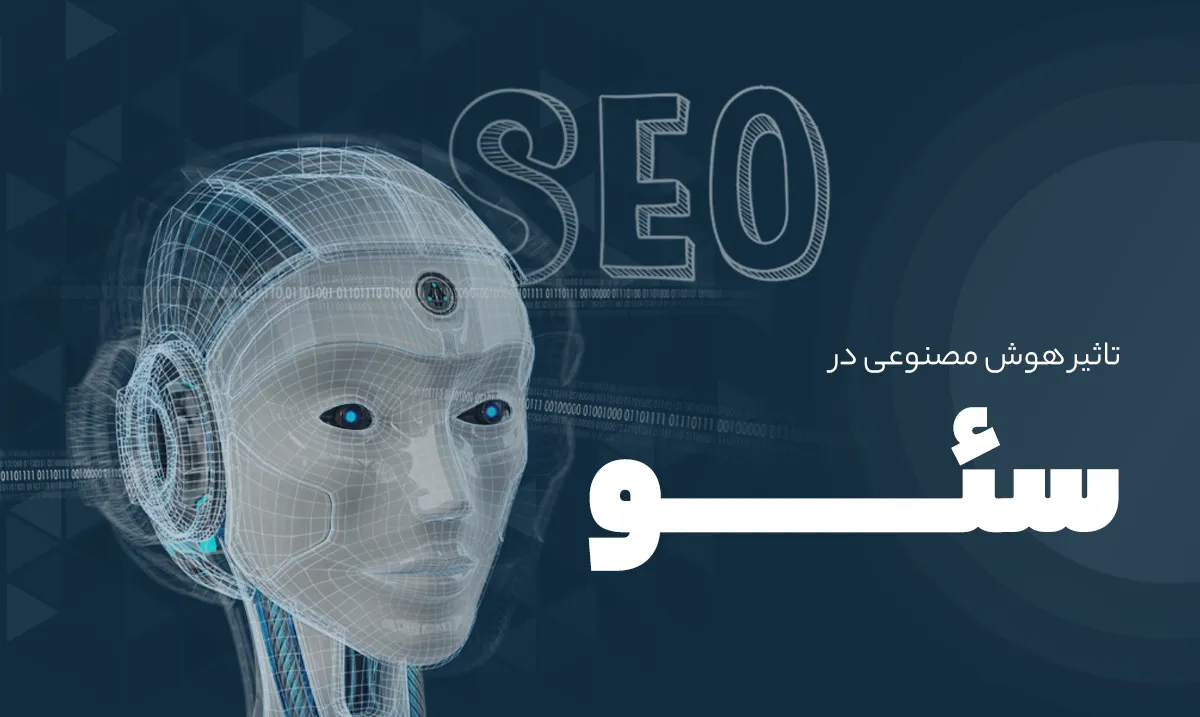این روزها هوش مصنوعی (Artificial intelligence یا AI) تبدیل به یکی از ترندها شده و تقریبا در همه جا از آن بحث میشود. Midjourney از جمله هوش مصنوعیهایی است که توانسته با تولید تصاویر خارقالعاده، توجه افراد زیادی را به خود جلب کند. با اینکه ابزارهای AI زیادی برای تبدیل متن به عکس وجود دارند، ولی MidJourney با ارائه ویژگیها و مشخصات عالی، از بقیه سبقت گرفته است. در ادامه این نوشته قصد داریم شما را با هوش مصنوعی MidJourney آشنا کرده و روش کار با آن را توضیح دهیم.
هوش مصنوعی MidJourney چیست؟
MidJourney یکی از نمونههای موفق هوش مصنوعی مولد است که با استفاده از دستورات متنی، عکسها و تصاویر مختلفی را ایجاد میکند. generative AI یا هوش مصنوعی مولد به ابزارهایی گفته میشود که میتوانند محتوای جدیدی مثل تصاویر، ویدیو و متن را با توجه به درک خود از جهان و دستورات کاربران ایجاد کنند. جالب است بدانید محتوای ایجاد شده توسط این AIها کاملا منحصر به فرد هستند.
نکته: یکی ازمهمترین مسائل در بهبود رتبه سایت در گوگل، سئو تصاویر است. بنابراین هر چقدر تصاویر مورد استفاده در سایت منحصر به فرد باشد، احتمال افزایش رتبه گوگل نیز بالا خواهد رفت.
علاوه بر MidJourney ابزارهای دیگری مثل Dall-E و Stable Diffusion برای تولید آثار هنری از روی متن وجود دارند. ولی به دلیل پیچیدگی کار با این ابزارها، افراد بیشتر به سراغ هوش مصنوعی MidJourney میروند؛ چرا که کار کردن با آن بسیار ساده بوده و هیچ چیز پیچیدهای ندارد. همچنین جالب است بدانید، این هوش مصنوعی با بودجه شخصی به وجود آمده و Open-Source نیست. بنابراین اینکه در پشت صحنه MidJourney چه میگذرد، هیچ اطلاعاتی وجود ندارد. با این حال، تصاویر و آثار هنری ایجاد شده توسط این AI قابل قبول بوده و شما را شگفت زده خواهد کرد.
قبل از مارس 2023، MidJourney دارای نسخه آزمایشی (Free Trial) بود و افراد میتوانستند تا 25 تصویر را به صورت رایگان ایجاد کنند. اما در اواخر مارس، این قابلیت به حالت تعلیق درآمد. بنابراین برای استفاده از این هوش مصنوعی باید یکی از پلنها را خریداری کنید. در حال حاضر قیمت ارزانترین پلن، 10 دلار در ماه است.
با توجه به اینکه عکسهای ایجاد شده توسط هوش مصنوعی MidJourney کیفیت قابل قبولی دارند، پرداخت این هزینه معقول است.
آموزش کار کردن با هوش مصنوعی MidJourney
برای شروع کار با این ابزار و استفاده از امکانات و ویژگیهای آن، ابتدا باید در سایت دیسکورد ثبت نام کنید. چرا که MidJourney سایت و برنامه جداگانهای ندارد و در بستر پلتفرم دیسکورد (discord.com) فعالیت میکند. در ادامه مراحل ثبت نام در این ابزار را با شما به اشتراک خواهیم گذاشت.
1. عضویت در سایت Discord
در صورتی که از قبل در سایت Discord اکانت دارید، از این مرحله رد شوید. اما اگر اکانت ندارید، کارهایی که در ادامه گفته میشود را قدم به قدم انجام دهید.
وارد سایت هوش مصنوعی MidJourney شده و سپس بر روی Join the Beta کلیک کنید.

در صفحه جدیدی که باز میشود، اطلاعات درخواستی را وارد کرده و بعد از زدن تیک I have read and agree to Discord’s، بر روی دکمه Continue کلیک نمایید. اگر از قبل اکانت دارید، بر روی لینک Already have an account کلیک کرده و بعد از تایپ کردن نام کاربری و رمز عبور، وارد سایت شوید.

یک پیغام با عنوان Create your first Discord server نمایش داده میشود. این پیغام را بسته و سپس بر روی دکمه + در بالای صفحه و سمت راست کلیک کنید. اینکار به شما اجازه میدهد تا سرور هوش مصنوعی MidJourney را به اکانت Discord اضافه نمایید.

در صفحه پاپ آپ ظاهر شده، Join a server را بزنید.

Don’t have an invite را انتخاب کنید. با اینکار میتوانید لیست سرورهای مختلف را مشاهده کرده و از میان آنها انتخاب نمایید.

در صفحه باز شده، MidJourney را پیدا کرده و بر روی آن کلیک کنید.

با انجام مراحل بالا به سرور MidJourney هدایت خواهید شد. در صورتی که اکانت این ابزار را خریداری نکرده باشید، امکان ایجاد تصاویر وجود ندارد. اما میتوانید با رابط کاربری برنامه آشنا شده و تصاویری که سایر افراد ایجاد میکنند را ببینید. برای دیدن تصاویر سایر کاربران، میتوانید به اتاقهای مختلف مثل newbies-4 سر بزنید.

البته برای مشاهده اتاقها، ابتدا باید ایمیل ارسال شده به پست الکترونیکی خود را تایید کرده و سپس بر روی لینک join MidJourney در بالای صفحه کلیک کنید.

2. خرید اشتراک هوش مصنوعی MidJourney
برای استفاده از امکانات این ابزار، باید یکی از پلنهای پولی آن را خریداری کنید. برای وارد شدن به صفحه خرید پلن، در یکی از اتاقها، دستور subscribe/ را تایپ کنید. بر روی اعلان ظاهر شده کلیک کرده و سپس Enter را فشار دهید. با اینکار یک پیغام نمایش داده میشود که اگر بر روی لینک Open subscription page کلیک کنید، به صفحه خرید منتقل خواهید شد.

هوش مصنوعی MidJourney سه پلن پایه، استاندارد و حرفهای دارد. هزینه پلن پایه، 10 دلار در ماه، استاندارد 30 دلار در ماه و حرفهای 60 دلار در ماه است. هر کدام از این پلنها به شما اجازه ایجاد تصاویر تا محدوده تعداد خاصی را میدهند. بهعنوان مثال اگر پلن پایه را انتخاب کنید، امکان ایجاد 200 تصویر را در ماه خواهید داشت. دقت داشته باشید که اگر اشتراک یکساله تهیه کنید، هر کدام از پلنها شامل تخفیف خواهند شد.
برای شروع کار توصیه میکنیم از پلن پایه استفاده کنید. با این پلن میتوانید هوش مصنوعی را بررسی کرده و ببینید برای شما فایدهای دارد یا خیر. اگر از عملکرد آن راضی بودید، امکان ارتقا پلن در هر زمانی وجود دارد.
آشنایی با امکانات و ویژگیهای MidJourney
اگر تاکنون از هوش مصنوعی برای ایجاد تصاویر استفاده نکردهاید، احتمالا اوایل کار کمی گیج خواهید شد. با اینکه امکان بررسی تصاویر ایجاد شده در اتاقها وجود دارد ولی از آنجایی که در هر لحظه تعداد زیادی درخواست ارسال میشود، مشاهده دستورات کار سختی است. اما اگر برنامه Discord را دانلود و نصب کنید، میتوانید دستورات را به صورت جداگانه در اتاق خصوصی وارد کرده و تصاویر ایجاد شده هوش مصنوعی MidJourney را بدون مزاحمت مشاهده کنید.
برای دانلود Discord برای سیستم عاملهای مختلف، کافی است بر روی آیکون مشخص شده در تصویر کلیک کنید. سپس در پنجرهای که باز میشود، نسخه مربوط به سیستم عامل خود را انتخاب نمایید.

بعد از دانلود و نصب برنامه، اگر بر روی آیکن Discord در بالای صفحه و سمت راست کلیک کنید، وارد اتاق اختصاصی خواهید شد. البته توصیه میکنیم در اتاقهای عمومی نیز حضور داشته باشید تا با دستوراتی که سایر کاربران ارسال میکنند، آشنا شوید.

ایجاد تصاویر و آثار هنری با هوش مصنوعی MidJourney
قبل از شروع ایجاد تصاویر منحصر به فرد با استفاده از این هوش مصنوعی، بهتر است با دستورات ابتدایی و پایهای آن آشنا شوید.
همه دستورات MidJourney با استفاده از علامت / شروع میشود. بهعنوان مثال برای خرید پلن از دستور subscribe/ استفاده کردیم. برای ایجاد تصاویر نیز ابتدا باید این علامت را گذاشته و دستور imagine را وارد کنید. بعد از آن میتوانید متن مورد نظر برای ایجاد تصویر را نوشته و دکمه Enter را فشار دهید. با اینکار تصویر مورد نظر ایجاد خواهد شد.
برای نمونه اگر دستور imagine a hyperrealistic image of a dog in the bed of a truck/ را وارد کنید، عکس یک سگ در حالی که در کامیون نشسته است را تولید میکند. (hyperrealistic یا هایپر رئالیسم سبکی از نقاشی است که به تصاویر واقعی شباهت زیادی دارند و گاهی مواقع تشخیص آنها کار سختی است.) با هر دستور، 4 تصویر در سبکهای مختلف ایجاد میشود.

اگر به پایین تصاویر نگاه کنید، متوجه خواهید شد که یک سری دکمه وجود دارد که عملکرد آنها به صورت زیر است.
اگر بر روی دکمه U کلیک کنید، تصاویر تا بیشترین حد ممکن بزرگ خواهند شد. در واقع U مخفف عبارت upscaling است و عددی که در کنار آن نوشته شده، به عدد تصاویر اشاره میکند. یعنی اگر U1 را انتخاب کنید، اندازه تصویر اول بزرگ خواهد شد.

در صورتی که از تصاویر ایجاد شده توسط هوش مصنوعی MidJourney رضایت ندارید، بر روی دکمه regenerate که در تصویر مشخص شده، کلیک کنید. با اینکار تصاویر جدیدی تولید خواهند شد.

دکمههای V (variations) نیز برای ایجاد تغییرات در تصاویر است. با انتخاب دکمه V مربوط به تصویر مورد نظر، میتوانید دستورات جدیدی اضافه کرده و تغییرات مورد نظر را در تصویر اعمال کنید.

علاوه بر دستور Imagine، دستورات دیگری نیز وجود دارد که در صفحه basic commands میتوانید با آنها آشنا شوید.
پارامترهای دستور Imagine
اگر میخواهید خروجی تصاویر تولید شده توسط دستور imagine را کنترل کنید، باید بعد از این دستور، پارامترهای اضافی آن را وارد نمایید. برای مثال میتوانید نسبت تصویر، استایل یا سایر موارد را تغییر دهید تا خروجی نهایی به عکس مورد نظر نزدیکتر شود.
Image quality و image weight دو تا از این پارامترها هستند که اولی برای تنظیم کیفیت تصویر (بازه آن از 0.25 تا 5 است) و دومی برای نزدیک بودن به واقعیت کاربرد دارد. image weight به هوش مصنوعی میفهماند که تصویر چقدر با متن ارتباط داشته باشد؛ وزن بیشتر به معنای نزدیک بودن تصویر ایجاد شده با درخواست شما است. اما وزن کمتر به هوش مصنوعی MidJourney این امکان را میدهد تا با آزادی بیشتری تصویر را ایجاد کند. بازه این عدد باید بین 0 تا 2 باشد که به صورت پیشفرض روی عدد 1 تنظیم شده است.
ما در دستور زیر، مقدار quality را برابر با 3 و وزن را برابر با 0.25 قرار دادیم.
/imagine cats and dogs –q3 –iw 0.25

پارامتر دیگری که برای دستور imagine وجود دارد، aspect ratio است. با این پارامتر میتوانید عرض و ارتفاع تصاویر را مشخص کنید. به صورت پیشفرض تصاویر تولید شده با این هوش مصنوعی اندازه 1024*1024 دارند. اما اگر میخواهید تصاویر به صورت مربع نباشند، باید نسبت تصویر را تنظیم کنید. برای مثال ما در دستور زیر نسبت تصویر را روی 16:9 تنظیم کردیم.
/imagine a beautiful, hyperrealistic landscape with mountains in the background. A frozen lake is in the foreground, with children ice skating –ar 16:9

با انتشار نسخه 5 هوش مصنوعی MidJournery برخی از دستورات قبلی مثل -w برای تنظیم عرض تصاویر و -h برای تنظیم ارتفاع تصاویر، کار نمیکنند. با مراجعه به صفحه All Parameters میتوانید لیست همه پارامترها را مشاهده کنید.
دستورات کاربردی و پیشرفته MidJourney
image prompts: یکی از دستورات بسیار کاربردی در هوش مصنوعی MidJourney، آپلود تصاویر و کمک گرفتن از آنها برای ایجاد عکسهای جدید است. در کنار این تصاویر میتوانید از دستورات و پارامترهای مختلف نیز استفاده کنید. آپلود عکس در این ابزار به صورت زیر است.
/imagine imagelink beautiful cats and dogs -q2 -iw 0.25 -ar 16:9
به جای imagelink، آدرس تصویر خود را وارد نمایید.
Remix: دستور دیگری که در این Ai وجود دارد، remix است. با استفاده از این دستور میتوانید نورپردازی، نسبت تصاویر، دستورات و سایر ویژگیهای یک تصویر را با تصویر دیگری ادغام کنید. بهعنوان مثال ما در تصویر زیر، یک تصویر از دریاچهای که کودکان در حال اسکیتبازی روی آن هستند را گرفتهایم و به هوش مصنوعی گفتیم که به جای کودکان، پنگوئنها در حال اسکیت باشند. برای استفاده از remix باید دستور prefer remix/ را وارد نمایید.

Multi prompts: اگر میخواهید بیش از یک مفهوم را ایجاد کنید، از دستور :: استفاده نمایید. بهعنوان مثال با نوشتن دستور imagine cat tails هوش مصنوعی تصویر دم گربه را ایجاد خواهد کرد. اما اگر دستور را به صورت imagine cat::tails وارد کنید، تصویر متفاوتی ایجاد خواهد شد.

permutation prompts: یکی دیگر از دستورهای پیشرفته هوش مصنوعی MidJourney، ایجاد گروهی از تصاویر با یک فرمان است. به این صورت که بعد از دستور imagine، حالتهای مختلف را داخل علامت {} را میآوریم. بهعنوان مثال با دستور زیر، تصاویر گل را با رنگهای مختلف فقط با یک دستور ایجاد کردهایم.
/imagine a {red, orange, yellow, blue} bouquet of flowers

blend: این دستور شبیه به imagine است با این تفاوت که به جای یک عکس، میتوان چندین عکس آپلود کرده و از هوش مصنوعی خواست تا آنها را با یکدیگر ترکیب کند. بهعنوان مثال ما دو تصویر یکی برای گربه و دیگری برای سگ را آپلود کردیم و از هوش مصنوعی خواستیم تا آنها را ترکیب کند.

ترفندهای استفاده از هوش مصنوعی MidJourney
استفاده از هوش مصنوعی نیز مانند بسیاری از ابزارهای دیگر، نیازمند رعایت یک سری اصول و قوانین است. آشنایی با این ترفندها باعث میشود تا تصاویر و عکسهای ایجاد شده بهترین کیفیت را داشته باشند.
1. مختصر و مفید بنویسید
دستوراتی که برای تولید عکس توسط هوش مصنوعی مینویسید، باید کوتاه ولی توصیف کننده تصویر نهایی باشد. در صورتی که دستورات بیش از حد باشند، تصویر نهایی تحتالشعاع قرار خواهد گرفت. اگر به دو دستور زیر و نتایج آنها نگاه کنید، متوجه این مساله خواهید شد. تصویر سمت چپ مربوط به دستور اول و تصویر سمت چپ مربوط به دستور دوم است.
/imagine a photorealistic cat
/imagine a photorealistic cat with long white fur and blue eyes

2. از تصاویر و توصیف کنندهها استفاده کنید
یکی از مزیتهای بسیار عالی هوش مصنوعی MidJourney استفاده آسان از آن است. در واقع هر کس میتواند با نوشتن چند دستور ساده، تصویر مورد نظر را ایجاد کنید. برای اینکه تصاویر تولید شده به چیزی که میخواهید نزدیک باشد، سعی کنید از تصاویر و توصیف کنندهها به نحو احسن استفاده کنید. بهعنوان مثال ما تصویر ملکه ویکتوریا را آپلود کردیم و از هوش مصنوعی خواستیم تا این زن را به یک ملکه ویکتوریایی در قرن 17 تبدیل کند. همانطور که دیدید ما از عکس و توصیف کنندههای ملکه و ویکتوریایی استفاده کردیم.
/imagine this woman as a 1700’s era Victorian queen

همچنین میتوانید از هوش مصنوعی بخواهید از سایر سبکهای هنری نیز برای ایجاد تصاویر استفاده کند. در دستور زیر از این ابزار خواستیم تا تصویر یک سگ نژاد گلدن دودل را به سبک لئوناردو داوینچی ایجاد کند.
/imagine a photo of a Goldendoodle created in the style of Leonardo da Vinci

علاوه بر موارد بالا، میتوانید از مواردی همچون طرح، نوع رنگ، خط و… برای ایجاد تصاویر استفاده کنید. بهعنوان مثال در دستور زیر به هوش مصنوعی گفتیم تا یک شورلت کامارو مدل 1968 را با خط سیاه و سفید طراحی کند.
/imagine a black-and-white line drawing of a 1968 Chevrolet Camaro

3. مفاهیم و کانسپتهای مختلف را با یکدیگر ترکیب کنید
برای ایجاد تصاویر منحصر به فرد و جذاب، مفاهیم مختلف را با یکدیگر ترکیب کنید. مثلا به جای درخواست ایجاد تصویر یک ابرقهرمان، از هوش مصنوعی MidJourney بخواهید تصویر یک ابرقهرمان کانادایی را طراحی کند. همانطور که در تصویر زیر مشاهده میکنید، تصویر یک ابرقهرمان با پرچم کانادا ایجاد شده است.
/imagine a Canadian superhero

4. استفاده از نور پردازی در استفاده از هوش مصنوعی MidJourney
یکی از مهمترین مسائل در ایجاد تصاویر حرفهای، بحث نورپردازی است. در حالت عادی MidJourney نورپردازی را انجام میدهد. اما شما نیز میتوانید با اضافه کردن دستورات، نورپردازی را شخصیسازی کنید. در مثال زیر ما از نورپردازی سینمایی برای برج ایفل استفاده کردهایم.
/imagine an image of the Eiffel Tower at midday, complete with cinematic lighting

نتیجهگیری
هوش مصنوعی MidJourney همه تلاش خود را میکند تا تصاویر درخواستی شما را به بهترین نحو ممکن درست کند؛ اما خودتان هم باید خلاق باشید و دستورات را واضح بنویسید. مثلا اگر میخواهید تصویر یک زن را ایجاد کنید، صرفا آپلود تصویر زن کافی نیست. بلکه در دستور از کلماتی مثل woman یا female نیز استفاده کنید.
در نهایت میتوان گفت، MidJourney یکی از بهترین ابزارها برای تولید تصاویر بوده و قادر است هر عکسی را ایجاد کند. همچنین با قرار دادن ابزارهای مختلف این امکان را به ما داده تا تصاویر نهایی را سفارشیسازی کنیم.
امیدواریم این آموزش برای شما مفید بوده باشد. خوشحال میشویم در بخش نظرات، تجربیات خودتان را از کار کردن با ابزارهای هوش مصنوعی به اشتراک بگذارید.
آژانس دیجیتـال مارکتینگ وب آنجل، ارائه دهنده خدمـات تولید محتوا با هوش مصنـوعی
بسیاری از مراحل فرآیند تولید محتـوا میتوانند به نحو احسن توسط هوش مصنـوعی اجرا شوند، در صورتی که یک تیم باتجربه در کنار شما در نوشتن پرامپتهای مخصوص این کار حضور داشته باشد. این کار را به دپارتمان محتوای وب آنجل بسپارید.